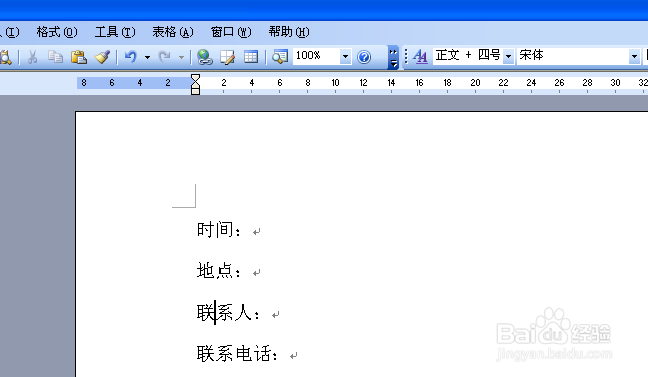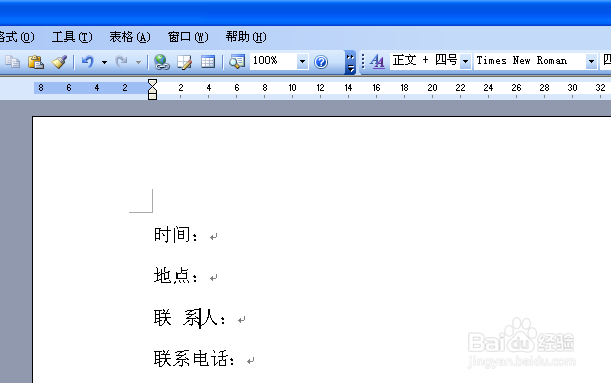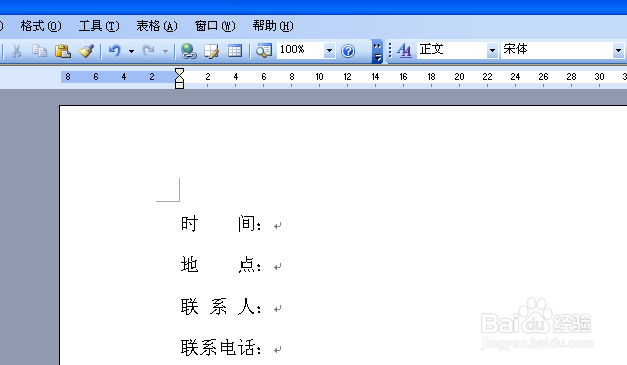1、首先,打开你需要编辑的word文档,为了方便演示,小编新建了一个word文档,并输入了四排字数不等的字。

2、分别将光标移动到“联”与“系”,“系”与“人”中间,并按下键盘上的空格键,将文字调整到与“联系电话”对齐,对一、二行的字也用同种方法调整到对齐就可以了。
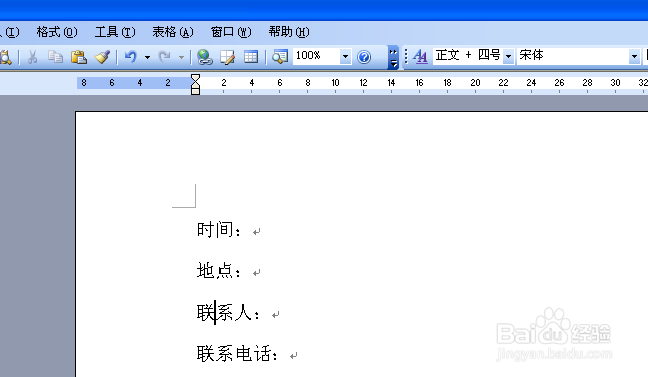
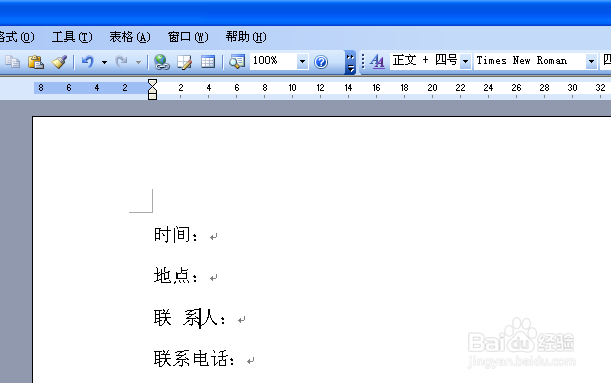


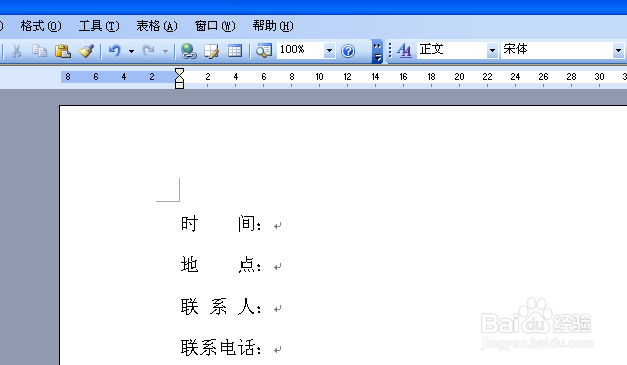
1、首先,打开你需要编辑的word文档,为了方便演示,小编新建了一个word文档,并输入了四排字数不等的字。

2、分别将光标移动到“联”与“系”,“系”与“人”中间,并按下键盘上的空格键,将文字调整到与“联系电话”对齐,对一、二行的字也用同种方法调整到对齐就可以了。